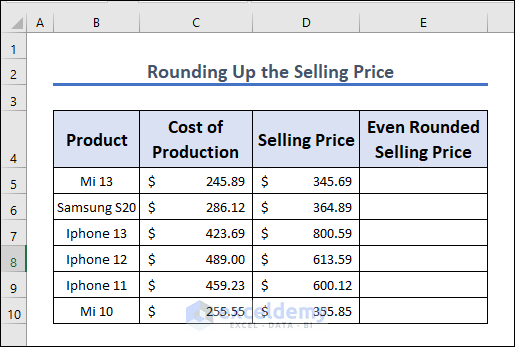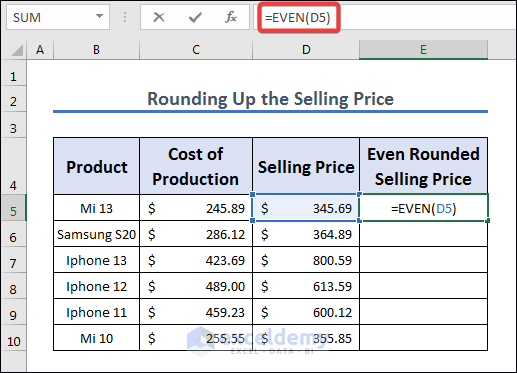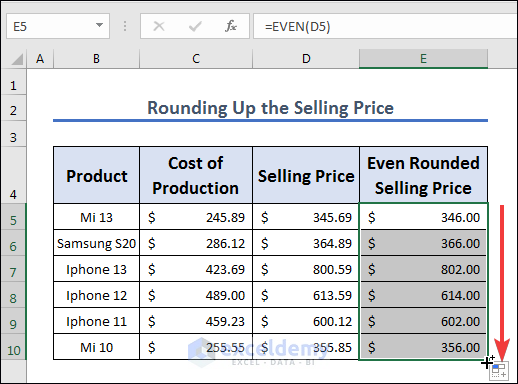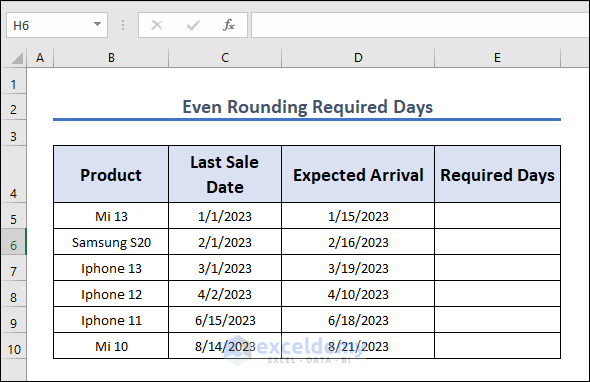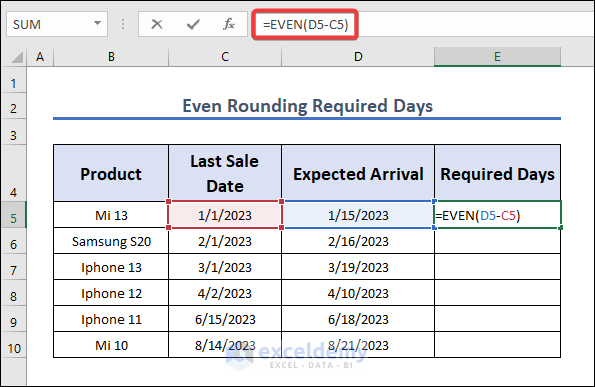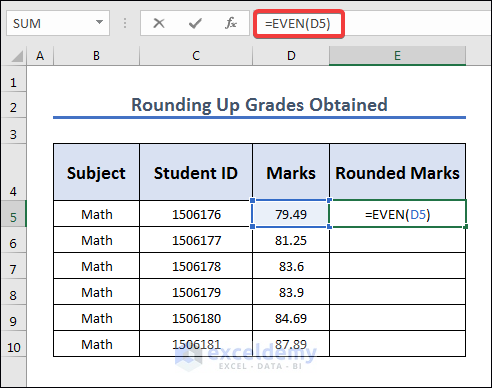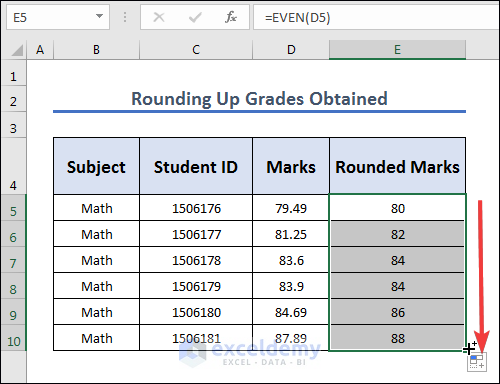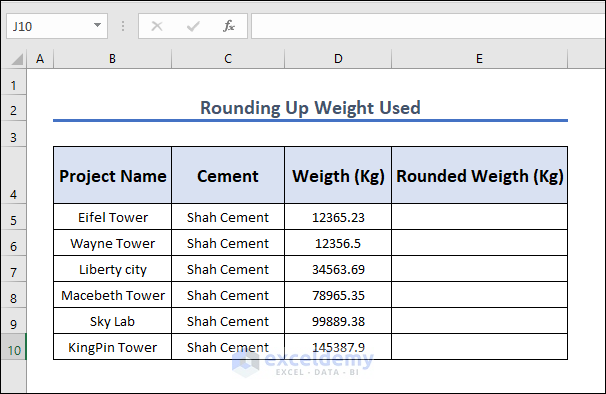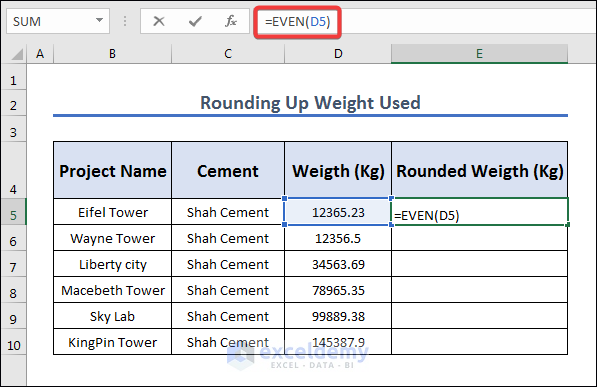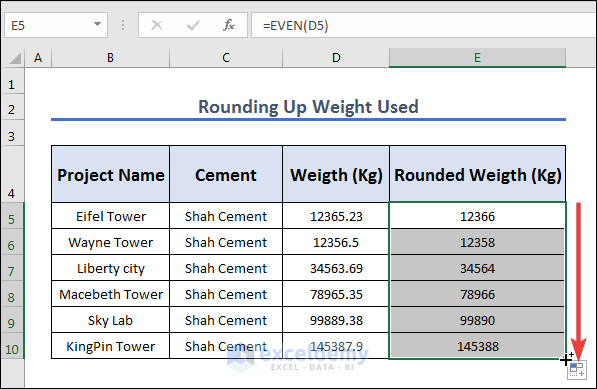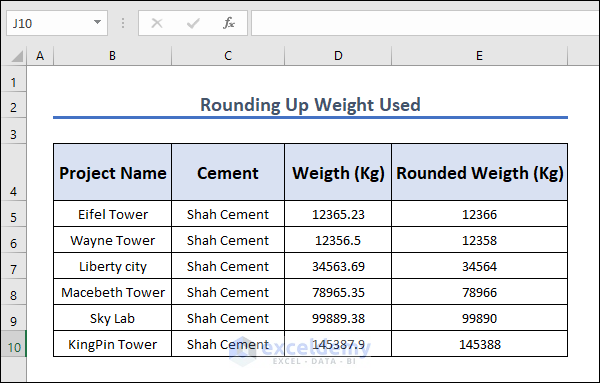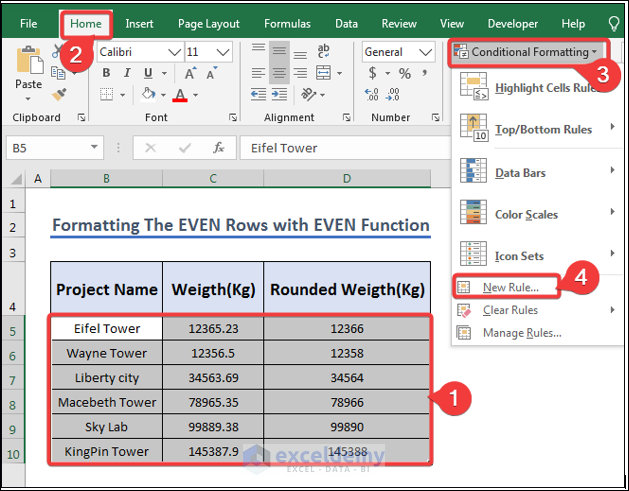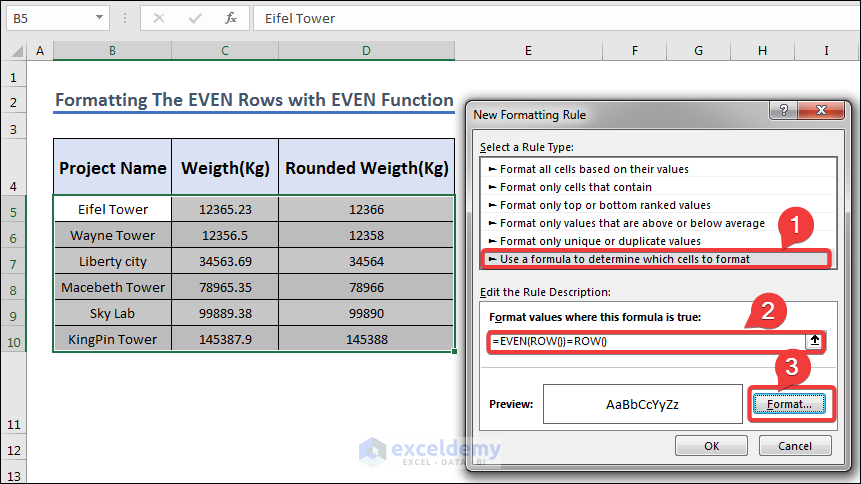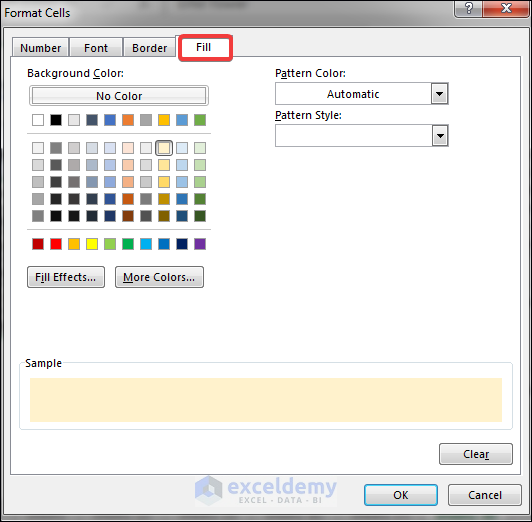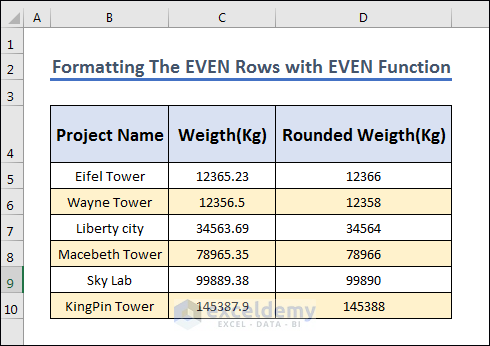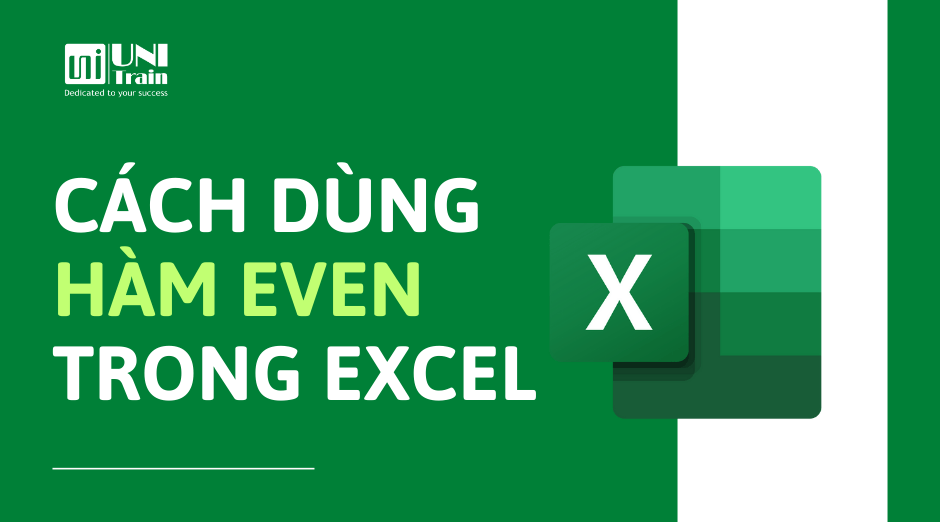Chắc hẳn ai dùng Excel cũng biết đến hàm EVEN. Hàm EVEN dùng để trả về số được làm tròn lên đến số nguyên chẵn gần nhất, với cú pháp:
=EVEN(Number)
Trong bài viết dưới đây, hãy cùng UniTrain tìm hiểu 5 ví dụ khác nhau về cách sử dụng hàm EVEN trong Excel. UniTrain sẽ dùng các tập dữ liệu khác nhau để minh họa cho từng ví dụ.
1. Dùng hàm EVEN để làm tròn giá bán
Người dùng có thể sử dụng EVEN(Range) để làm tròn lên đến một số chẵn của giá bán lẻ. Giả sử có tập dữ liệu như hình dưới:

Cách thao tác:
Bước 1: Nhập hàm EVEN trong ô E5.
=EVEN(D5)
Bước 2: Kéo xuống để thao tác tương tự cho các ô còn lại.
2. Làm tròn số ngày theo yêu cầu bằng hàm EVEN
Một cách khác nữa là người dùng có thể dùng hàm EVEN để làm tròn số ngày. Hãy cùng xem qua ví dụ dưới đây:

Cách thao tác:
Bước 1: Tính số ngày ở cột Required Days bằng cách lấy ngày ở cột Last Sale Date trừ với ngày ở ô Expected Arrival. Nhập công thức dưới đây:
=EVEN(D5-C5)
Bước 2: Kéo biểu tượng Fill Handle từ ô E5 đến E10.
3. Làm tròn điểm bằng hàm EVEN
Bạn có thể sử dụng hàm EVEN để làm tròn điểm. Hãy cùng thao tác theo ví dụ dưới đây:
Cách thao tác:
Bước 1: Nhập công thức vào ô E5.
Bước 2: Kéo xuống để thao tác tương tự cho các ô còn lại.
4. Làm tròn trọng lượng bằng hàm EVEN
Ngoài ra, hàm EVEN trong Excel còn giúp người dùng làm tròn trọng lượng giúp dễ đọc và tính toán hơn. Hãy cùng xem qua ví dụ cụ thể dưới đây:
Cách thao tác:
Bước 1: Nhập công thức trong ô E5.
Bước 2: Kéo xuống để thao tác tương tự với các ô còn lại.
5. Định dạng hàng có điều kiện bằng hàm EVEN
Có lẽ người dùng Excel sử dụng định dạng có điều kiện bằng hàm EVEN phổ biến nhất. Bạn có thể thay đổi màu ô của các hàng chẵn thành màu vàng nhạt bằng cách dùng hàm EVEN. Để làm được như vậy, hãy cùng xem qua ví dụ dưới đây:
Cách thao tác:
Bước 1: Chọn tập dữ liệu B5:D10.
Bước 2: Chọn Home > Conditional Formatting > New Rule.
Bước 3: Chọn “Use a formula to determine which cells to format” trong mục Select a Rule Type.
Bước 4: Nhập công thức dưới đây và chọn Format…
=EVEN(ROW())=ROW()
Bước 5: Cửa sổ Format Cells sẽ hiển thị, chọn Fill > chọn màu tùy thích > OK.
Sau đó, kết quả sẽ hiển thị (như hình dưới):
Xem thêm